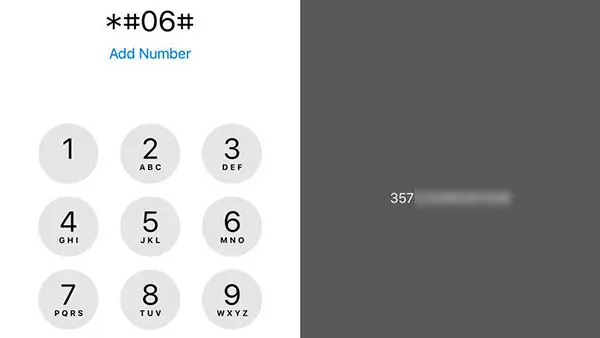Apple đã chính thức giới thiệu đến với người dùng iPhone phiên bản iOS mới nhất mang tên
iOS 13 với hàng loạt các nâng cấp, thay đổi đáng giá. Tuy nhiên hiện tại phiên bản này chỉ mới được cập nhật một cách giới hạn cho các tài khoản lập trình viên sử dụng MacBook. Bài viết dưới đây, siêu thị Điện Máy Chợ Lớn sẽ hướng dẫn bạn cách để cập nhật iOS 13 trong vài nốt nhạc mà không cần Macbook.
.jpg)
Hướng dẫn cập nhật phiên bản iOS 13 không cần đến MacBook
1. Tìm hiểu về iOS 13
Hiện tại thì đây đang là phiển bản chạy thử nghiệm mà Apple ra mắt do đó trong quá trình sử dụng hằng ngày chắc chắn sẽ xảy ra một vài lỗi nhỏ nên nếu thực sự mong muốn trải nghiệm thì bạn mới nên cập nhật để tránh ảnh hưởng đến công việc hàng ngày.
.jpg)
Phiên bản iOS 13 mang đến rất nhiều cải tiến đáng chờ đợi
Một trong những điểm nổi bật trên phiên bản lần này đó chính là việc Apple trang bị thêm tính năng Dark Mode tương tự như trên Facebook Messenger. Ngoài ra việc cải thiện tốc độ của FaceID, tốc độ mở áp lên hơn 40% hay là tối ưu dung lượng sử dụng pin cũng đã được các chuyên giá đánh giá rất cao.
2. Phần mềm 3uTools
Một trong những phần mềm được xem là an toàn và dễ sử dụng nhất hiện nay chính là 3uTools, phần mềm này người dùng có thể sử dụng được trên hệ điều hành Windows.
Bước 1: Truy cập vào đường link dẫn dưới đây để tiến hành tải ứng dụng về máy.
Tải ứng dụng 3uTools: tại đây.
Bước 2: Mở file mà bạn vừa tải về máy sau đó nhấn chọn Install để bắt đầu quá trình cài đặt.
.jpg)
Bước 3: Bấm chọn Launch để tiến hành chạy chương trình.
Bước 4: Ở lần sử dụng đầu tiên, ứng dụng 3uTools sẽ yêu cầu người dùng phải cập nhật Driver mới nhất do đó chúng ta bấm chọn Install Driver.
.jpg)
3. Hướng dẫn cập nhật
Bước 1: Kết nối iPhone với máy tính của bạn thông qua dây cáp.
Bước 2: Ở giao diện chính của ứng dụng 3uTools, bấm chọn mục Flash & JB.
Bước 3: Chọn bản cập nhật 13beta và bấm Download. Thời gian tải về cho phiên bản này mất khoảng từ 45 đến 60 phút, tùy thuộc vào tốc độ tải của mạng nhà bạn.
Bước 4: Sau khi tải về bản cập nhật, tiếp tục bấm chọn Flash để tiến hành cài đặt cho điện thoại.
.jpg)
Lưu ý: Trước khi chọn cài đặt, ứng dụng sẽ hỏi bạn có muốn Back up (sao lưu lại dữ liệu) hay không, và chúng ta nên chọn Back up Now (đồng ý sao lưu) để đảm bảo mọi thứ được nguyên vẹn nếu quá trình update bị sự cố.
.jpg)
Bước 5: Bấm lại nút Flash một lần nữa để bắt đầu việc cài đặt. Người dùng không được phép sử dụng điện thoại cũng như rút cáp kết nối với máy tính khi cài đặt để tránh gây ra những hư hỏng phần mềm đáng tiếc.
.jpg)
Trong quá trình cài đặt chiếc di động iPhone của bạn sẽ tự động tắt nguồn và khởi động lại nên bạn không cần quá lo lắng.
Bước 6: Sau khi quá trình cài đặt hoàn tất, điện thoại của bạn sẽ tự động khởi động lại và đăng nhập vào phiên bản phần mềm iOS 13.
.jpg)
>>> Tham khảo thêm giá bán một số mẫu điện thoại di động nhà Táo đang được khách hãng quan tâm và lựa chọn nhiều nhất như iPhone 14 256GB Tím Chính hãng VN/A hiện đang được kinh doanh tại siêu thị.
Trên đây là những thông tin cũng như hướng dẫn người dùng cách để có thể cập nhật iOS 13 trong vài nốt nhạc mà không cần Macbook. Hi vọng rằng bài viết đã mang đến cho các bạn những thông tin thú vị và hữu ích!
#DMCL
![Khuyến mãi mới]()














.jpg)
.jpg)
.jpg)
.jpg)
.jpg)
.jpg)
.jpg)
.jpg)